江苏省高中信息技术学业水平测试操作题操作步骤参考Word文件下载.docx
《江苏省高中信息技术学业水平测试操作题操作步骤参考Word文件下载.docx》由会员分享,可在线阅读,更多相关《江苏省高中信息技术学业水平测试操作题操作步骤参考Word文件下载.docx(29页珍藏版)》请在冰豆网上搜索。
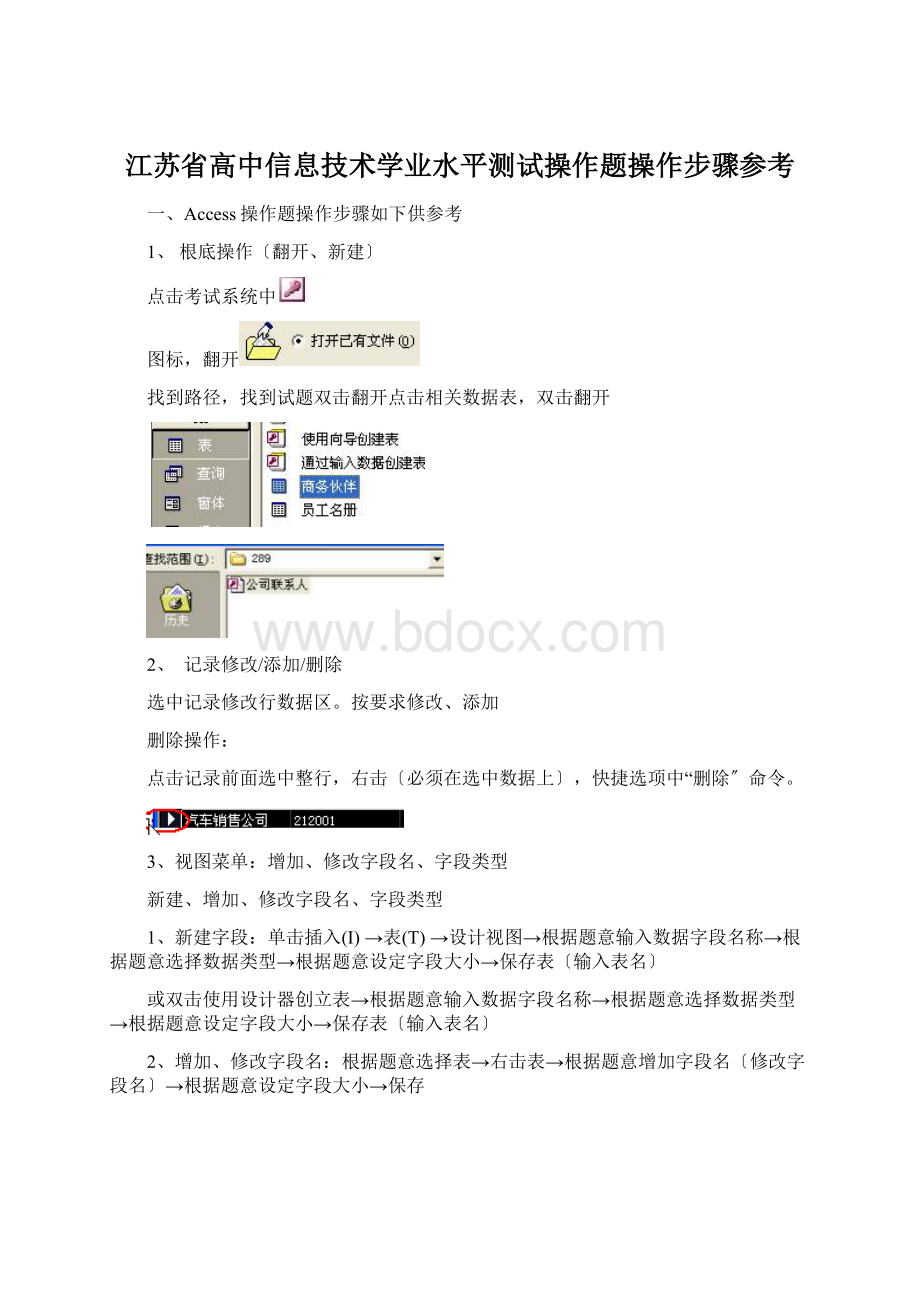
三、Internet上网根本操作
1、网页的使用
操作方法:
〔1〕双击桌面InternetExplorer图标
〔2〕在地址栏输入网址后敲回车
2、主页和代理效劳器的设置
〔1〕右击桌面上的InternetExplorer图标,选择属性
〔2〕在主页一栏输入网址
〔3〕单击“连接〞标签,点“局域网设置〞
〔4〕代理效劳器下打下钩,在框输入代理效劳器地址和端口。
3、信息的搜索
〔1〕翻开搜索,如baidu.〔2〕在框输入关键字后点搜索
4、图片的保存
〔1〕光标移到网页中要保存的图片上〔2〕右击选择图片另存为,选择好路径后点保存即可。
5、纯文字的保存
〔1〕选定要保存的文件,复制
〔2〕翻开开场→程序→附件→记事本,粘贴
〔3〕根据给定的文件路径和文件名保存
6、软件的下载
〔1〕光标在下载文件上右击,选择目标另存为。
〔2〕选择好保存路径和文件名,点保存即可。
7、网页的保存
〔1〕单击菜单文件→另存为
8、收藏夹保存网页地址
〔1〕单击菜单收藏(A)→添加到收藏夹
〔2〕如没有文件夹单击确定按钮,有文件夹单击创立到按钮→单击新建文件夹按钮,新建指定名称的文件夹→单击已建文件夹→单击确定按钮
四、Word文本处理与加工
操作原那么:
先选取,后操作
常见操作参考:
1、文字操作〔字体、颜色、字号、对齐方式、边框及底纹〕
注意:
该类操作,必须先选中文字。
选中文字,右击〔在选中文字上〕,选中字体,翻开对话框,可对字体,字号,颜色、字型进展设置
对齐方式:
常用工具栏中选择
边框和底纹:
在格式菜单中选择“底纹及边框〞,
在此选项卡中进展设置.
2、段落操作〔首行缩进、行间距、分栏、首字下层〕
选中段落,格式→段落,翻开;
首行缩进在特殊格式中,行距如下列图
分栏操作:
格式→分栏,翻开,按题目要求分别可以设置:
栏数、宽度和间距、分割线等
首字下层:
选中需下层文字,然后格式→首字下层,翻开
选择下沉方式,相关参数等
3、图片操作〔图片插入、大小、环绕方式〕
选择“插入〞下拉菜单
翻开插入的图片
右击图片
点击设置图片格式,在大小选项卡中可设置图片大小;
在版式中设置环绕方式。
4、表格操作〔插入、删除单元格、合并单元格、边框、对齐方式〕
选择“表格〞下拉菜单,选择插入→表格
在对话框中按试题要求输入行数与列数。
合并单元格:
选中要合并的两个或连续的多个单元格,然后在选中单元格右击,选择合并单元。
表格的边框和底纹
右击表格出现对话框,选择边框和底纹选项,按照试题要求设置.
5、图形绘制〔简单几何形状、构造图、流程图〕
选择“插入〞下拉菜单,选择图片→自选图形。
选择相应图形的形状绘制相关几何形状。
设置几何图形外观,右击图形选择设置自选图形格式
可设置填充色,线条色,线形、粗细参数
6、其他操作〔查找/替换、页码、纸、页边距、页眉页脚〕查找/替换
页面设置
页眉页脚
视图选项中,选择视图
直接在其中输入容即可。
页码
设置相关参数
五、Excel数据处理
操作注意点
1、文字操作〔字体、字号、颜色〕
(注意:
该类操作,必须先选中文字)选中文字,右击〔在选中文字上〕,选中字体,翻开对话框,可对字体,字号,颜色、字型进展设置
2、表格操作〔边框、对齐方式、底纹〕
先选取表格围右击
翻开后出现对话框,可设置对齐方式〔水平、垂直〕
3、行、列操作〔行高/列宽、最适合的行高列宽、添加行/列〕
行高/列宽
选中行或列,然后按图示方法选择行/列,行高/列宽进展设置
添加行或列
比方要求在“号〞后面插入一个新列的操作
先选中“号"
后面一列〞"
,然后在插入下拉菜单中选择插入“列〞。
4、表格数据图形化〔柱状图、饼图、折线图〕
选中数据区,然后点击常用工具栏,图标向导.
第一步,选择图标类型第二步,选择数据源〔一般不动〕
第三步,设置图标标题,数据标志〔图形上的数字刻度〕
第四步,完成,插入图形时,注意是作为对象还是新工作表
5、数据处理〔计算、排序、分类汇总〕
函数/公式
公式:
格式=c1*e1-g1
一定在没有输入法状态下,书写公式。
6、其他操作〔工作表改名/添加/删除〕
比方:
将“sheet1〞改名为“成绩统计〞
右击“sheet1〞选择“重命名〞,然后直接输入新名称即可。
假设删除点删除选项。
六、用FrontPage制作网页
局部参考操作如下:
2、段落操作〔首行缩进、行间距〕
选中段落,右击翻开段落设置
3、图片操作〔插入、大小、对齐方式〕
在图上右击出现工具栏选择“图片属性〞
设置图片大小的时候,注意大小变化,必要时“去除保持纵横比〞
4、超级〔网页文件、本地计算机、、书签、图片热区〕
选中源右击“插入超〞翻开对话框
超对话框
目标可以是网址〔地址栏中输入网址〕,可以是本地计算机文件〔点击
图标〕,
可以是〔点击
图标〕、可以是书签〔必须先建立书签〕
书签建立的方法
比方将“风景“做成书签,先选中文字,然后在〞插入“下拉菜单项选择择书签翻开
书签名称可以改,也可以不修改,按试题要求.
超选项中选择“书签“选项,这里出现刚刚所作的书签标志。
5、表格/单元格操作〔插入,边框、背景、对齐方式〕
注意指定宽度是“像素、还是百分比〞,指定高度在表格属性中设置。
表格属性设置,必须在表格中右击
表格属性中可以设置参数“对齐方式、宽度边框粗细、颜色、背景图片〞
6、组件/插件操作〔横幅广告条、字幕、动画、视频〕
组件对话框
横幅广告条
字幕
如要设字幕的字体、字号、大小,点击样式→格式进展设置。
插入flash动画
选择浏览→选择flash动画的路径,设定大小
7、表单操作〔单行文本框、滚动文本框、复选/单项选择按钮、下拉菜单、按钮〕
〔1〕没有交互按钮
如图没有交互按钮
先选取表格,然后插入表单
插入表单后,根据题意插入复选框、单项选择框、滚动文本框等。
〔1〕有交互按钮,根据题意直接插入复选框、单项选择框、滚动文本框等。
8、网页属性〔背风光、背景音乐、超、已访问的超、当前超的颜色〕
在网页任意区域右击
设置背风光、背景音乐
设置超、已访问的超、当前超的颜色。
HTML、JavaScript、CSS动态网页制作
1、FrontPage根本操作〔见题型一〕
2、HTML根底认识
根本代码及含义如下:
〔1〕根本信息:
<
html>
/html>
HTML标记
head>
/head>
设置文档标题以及其他不在WEB网页上显示的信息
body>
/body>
主体标记:
设置文档的可见局部
title>
欢迎光临<
/title>
将文档的题目放在标题栏中
bodybgcolor="
#00FFFF"
>
设置背景颜色,使用名字或十六进制值
bodylink=?
设置颜色,使用名字或十六进制值
bodyvlink=?
设置已使用的的颜色,使用名字或十六进制值
bodyalink=?
设置正在被击中的的颜色,使用名字或十六进制值
〔2〕文字设置:
b>
/b>
创立粗体字
i>
/i>
创立斜体字
u>
/u>
创立下划线
fontsize=?
/font>
设置字体大小,从1到7
fontface="
黑体"
设置字体为黑体
fontcolor=?
设置字体的颜色,使用名字或十六进制值
〔3〕表格设置:
table>
/table>
创立一个表格
tr>
/tr>
开场表格中的每一行
td>
/td>
单元格
〔4〕图片设置
imgsrc="
c:
\ata\china.jpg"
添加一个图像
〔5〕背景音乐设置:
bgsoundsrc="
c:
\ata\china.mid"
设置背景音乐
〔6〕超设置:
ahref="
"
文字<
/a>
创立一个超
1.htm"
创立一个文件超
mailto:
创立一个电子的
ahref=“url#锚点字〞>文字</a>创立一个签
〔7〕段落设置:
p>
创立一个新的段落
br>
插入一个回车换行符
〔8〕其他设置:
hr>
参加一条水平线
form>
表单
aname=“锚点名〞>锚点文字</a>定义书签
颜色值的书写:
〔1〕用RGB值写,例如:
color="
rgb(255,0,0)"
〔2〕用十六进制写,例如:
#FF0000"
3、插入CSS代码
styletype="
text/css"
CSS头部文件
……CSS代码区域
/style>
CSS尾部文件
定义的样式:
4、调用CSS样式
〔1〕联样式表
样式表CSS容
〔2〕嵌入式样式表
h1style="
font-family:
楷体;
color:
blue"
〔3〕外联样式表
linkhref="
\ata\h3.css"
rel=stylesheettype="
CSS代码中颜色值的书写:
color:
rgb(255,0,0)
#FF0000
〔4〕在CSS里用一个点开头表示类别选择器定义,例如:
.14px{color:
#f60;
font-size:
14px;
}
在页面中,用class="
类别名"
的方法调用:
spanclass="
14px"
14px大小的字体<
/span>
这个方法比较简单灵活,可以随时根据页面需要新建和删除。
5、插入Java代码
ScriptLanguage="
JavaScript"
Java头部文件
……Java代码区域
/Script>
Java尾部文件
七、其他题型
1、FTP操作〔登陆、文件上传/下载〕
翻开IE,地址栏中输入ftp:
//IP地址
按要求输入用户名/密码〔一般为号和考试号〕,翻开效劳器目录
上传操作:
本地文件复制,效劳器粘贴
下载操作:
效劳器文件复制,本地目录粘贴
直接在效劳器中选中文件,右击删除.
2、IIS设置〔虚拟路径、目录、首文件、访问权限〕
翻开IIS方式:
桌面有
图标,直接双击翻开〔如果没有的情况:
开场-程序-管理工具-Internet效劳管理器〕,在“默认Web站点〞上
右键翻开属性,选择新建虚拟目录,翻开虚拟目录对话框。
注意参数:
名称、路径〔题目要求的文件夹的位置,可以通过浏览选择〕,访问权限、首文件名称,通过相应选项设置.
3、Outlook操作
4、IP地址设置
右击选择“属性〞,
选tcp/ip,然后点“属性〞
翻开右图
在对话框中输入题目要求的所有参数.
信息技术考试中应注意的事项
1、准时到考点,参加考前培训。
2、准时进考场,迟到10分钟不可参加考试。
3、
详细检查登录信息是否正确。
4、
考生进入作答界面后,首先检查试卷的试题情况:
单项选择题25道共50分;
操作题5道共50分〔注:
选修网络模块,会有6道或7道操作题,其中网页制作题FrontPage与DreamWeaver为二选一题目,两题只要做一题即可,我校考生仅做FrontPage类题目〕。
如果考生发现试卷构造不完整或不正确,请及时联系监考教师进展处理。
5、操作题请按照题目要求,点击题目下方的图标翻开相应的程序,从z盘翻开相应的文件。
不允许从“开场〞菜单中翻开程序。
考生在作答操作题过程中,系统会自动弹出显示在最前端的操作题提示栏,操作题提示栏中显示当前操作题的题目描述,考生可以拖动此提示栏至任意位置,也可任意调整此提示栏的大小以方便进展作答。
考生在作答操作题过程中,如果不小心关闭了操作题提示栏。
可以通过点击作答界面中的“操作题提示〞按钮来重新翻开。
考生在作答操作题时,做完相关操作题目后,必须要记得及时保存一下操作题答案,如作答Word操作题时,作答完一步或整题都作答完后,需及时保存当前Word文档。
做完切记保存〔word、excel、frontpage、access等题目)。
6、不可随意点击交卷(特指25道选择题和5道必做的操作题没有做完的情况下)。
7、中文输入法切换ctrl+shift,中英文切换ctrl+space。
8、Word操作题Excel操作题Fp操作题Access操作题做完要保存。
9、输入代码时注意单词拼写,要用英文标点,不可用中文标点。
10、电脑有问题或出现异常,请及时举手报告考场教师,不要自行处理。
11、考试中发现任何错误,请立即报告监考教师处理。
12、考生在作答时或交卷前,可随时点击一下作答界面中的“检查〞按钮来检查是否还有题目未作答完成,如果有题目未作答,考生可双击列表中的某一道题目,自动跳转到作答主窗口该题目上。
如:
双击“第8道未完成〞,作答窗口跳转到第8题。
如果是DreamWeaver做的网页制作操作题那么不需要做。
13、
建议提前几分钟交卷。
14、特别提醒:
10与11条中所述的异常情况,考完后第一时间向班主任或信息教师回报;
屡次出现异常的个别同学建议向考点主任申请续考。